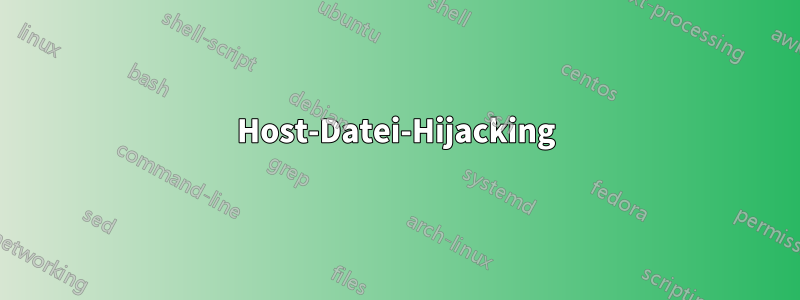
Ich wollte einen Eintrag in meine Host-Datei einfügen, also öffnete ich das Verzeichnis und
Hosts Netzwerke Protokolldienste
Alle Dateien außer der Datei Imhosts.sam sind durcheinander.
Bei allen vier Dateien wird jetzt irgendwie Mass Effect 2 gestartet, wenn man darauf doppelklickt. Zuvor hatte ich bemerkt, dass sich einige zufällig ausgewählte Symbole in ME2-Symbole geändert hatten, aber die Symbole funktionierten noch wie vorgesehen.
Wie konnte das passieren und, noch wichtiger, wie behebe ich es? Win10.
Antwort1
Es klingt, als ob etwas Ihr Standardprogramm für keine Erweiterungsdateien auf ME2 eingestellt hat. Wenn Sie sich mit der Bearbeitung der Registrierung auskennen (hier besteht die Gefahr von Schäden, befolgen Sie die Anweisungen also genau), können Sie zu HKEY_CURRENT_USER\Software\Microsoft\Windows\CurrentVersion\Explorer\FileExts navigieren und dann mit der linken Maustaste auf den „.“ darin klicken. Dadurch wird es hervorgehoben und Sie sollten nun mit der rechten Maustaste darauf klicken. Klicken Sie auf die Option „Exportieren“ und speichern Sie die Datei auf dem Desktop (so haben Sie einen Sicherungspunkt, falls mit dem von Ihnen markierten Schlüssel etwas schiefgeht). Klicken Sie anschließend auf das Pluszeichen „+“, um den Ordner zu öffnen, und stellen Sie sicher, dass der einzige Ordner darin „OpenWithList“ ist. Löschen Sie anschließend alle Einträge außer „Default“. Der einzige Eintrag in „Default“ sollte sein: (Wert nicht festgelegt). Es sollte eigentlich keine Rolle spielen, ob der Standardeintrag noch etwas anderes enthält, also ärgern Sie sich nicht, wenn das der Fall ist.
Wenn Sie nach all diesen Schritten ein Problem haben, doppelklicken Sie auf die Datei, die Sie zu Beginn exportiert haben, um den Schaden, den Sie möglicherweise an diesem Schlüssel angerichtet haben, rückgängig zu machen. Beachten Sie, dass, wenn Sie etwas getan haben, das hier nicht aufgeführt ist, dieser Schaden durch die exportierte Datei nicht rückgängig gemacht werden kann und Sie möglicherweise in Schwierigkeiten geraten.
Edit: Ich hätte etwas genauer sein sollen, dafür bitte ich um Entschuldigung. Auf der rechten Seite des Regedit-Fensters könnten sich ebenfalls einige Einträge befinden. Lösche diese unbedingt ebenfalls. Ich habe einen Screenshot beider Ordner für dich gepostet. Auf der rechten Seite sollten nur die Standardeinträge stehen. Bildschirmfoto.
Bearbeitung 2: Okay, es sieht so aus, als hätte ich mich bei dem, was ich Ihnen vorhin gesagt habe, ein wenig geirrt, also entschuldige ich mich dafür. Die obige Methode behebt Dateien mit einem Punkt „.“ am Ende eines Dateinamens und ohne Erweiterung. Sie müssen die Dateizuordnung ohne Punkt zurücksetzen. Wenn Sie sich Folgendes ansehen: ,
HKEY_CLASSES_ROOT\Unknownwerden Sie wahrscheinlich feststellen, dass Ihr Spiel in einem oder mehreren der Einträge darin aufgeführt ist. Klicken Sie mit der linken Maustaste darauf, Unknowndann mit der rechten Maustaste darauf und exportieren Sie diesen Schlüsseleintrag an einen sicheren Ort (machen Sie immer eine Sicherungskopie, bevor Sie mit der Registrierung herumspielen). Öffnen Sie als Nächstes Notepad oder einen beliebigen Texteditor und fügen Sie Folgendes ein (diese Version ist für Windows 7):
Windows Registry Editor Version 5.00
[HKEY_CLASSES_ROOT\Unknown]
"AlwaysShowExt"=""
"QueryClassStore"=""
"TypeOverlay"=""
[HKEY_CLASSES_ROOT\Unknown\DefaultIcon]
@=hex(2):25,00,53,00,79,00,73,00,74,00,65,00,6d,00,52,00,6f,00,6f,00,74,00,25,\
00,5c,00,53,00,79,00,73,00,74,00,65,00,6d,00,33,00,32,00,5c,00,73,00,68,00,\
65,00,6c,00,6c,00,33,00,32,00,2e,00,64,00,6c,00,6c,00,2c,00,30,00,00,00
[HKEY_CLASSES_ROOT\Unknown\shell]
@="openas"
[HKEY_CLASSES_ROOT\Unknown\shell\openas]
"MultiSelectModel"="Single"
[HKEY_CLASSES_ROOT\Unknown\shell\openas\command]
@=hex(2):25,00,53,00,79,00,73,00,74,00,65,00,6d,00,52,00,6f,00,6f,00,74,00,25,\
00,5c,00,73,00,79,00,73,00,74,00,65,00,6d,00,33,00,32,00,5c,00,72,00,75,00,\
6e,00,64,00,6c,00,6c,00,33,00,32,00,2e,00,65,00,78,00,65,00,20,00,25,00,53,\
00,79,00,73,00,74,00,65,00,6d,00,52,00,6f,00,6f,00,74,00,25,00,5c,00,73,00,\
79,00,73,00,74,00,65,00,6d,00,33,00,32,00,5c,00,73,00,68,00,65,00,6c,00,6c,\
00,33,00,32,00,2e,00,64,00,6c,00,6c,00,2c,00,4f,00,70,00,65,00,6e,00,41,00,\
73,00,5f,00,52,00,75,00,6e,00,44,00,4c,00,4c,00,20,00,25,00,31,00,00,00
"DelegateExecute"="{e44e9428-bdbc-4987-a099-40dc8fd255e7}"
[HKEY_CLASSES_ROOT\Unknown\shell\opendlg]
"LegacyDisable"=""
"MultiSelectModel"="Single"
[HKEY_CLASSES_ROOT\Unknown\shell\opendlg\command]
@=hex(2):25,00,53,00,79,00,73,00,74,00,65,00,6d,00,52,00,6f,00,6f,00,74,00,25,\
00,5c,00,73,00,79,00,73,00,74,00,65,00,6d,00,33,00,32,00,5c,00,72,00,75,00,\
6e,00,64,00,6c,00,6c,00,33,00,32,00,2e,00,65,00,78,00,65,00,20,00,25,00,53,\
00,79,00,73,00,74,00,65,00,6d,00,52,00,6f,00,6f,00,74,00,25,00,5c,00,73,00,\
79,00,73,00,74,00,65,00,6d,00,33,00,32,00,5c,00,73,00,68,00,65,00,6c,00,6c,\
00,33,00,32,00,2e,00,64,00,6c,00,6c,00,2c,00,4f,00,70,00,65,00,6e,00,41,00,\
73,00,5f,00,52,00,75,00,6e,00,44,00,4c,00,4c,00,20,00,25,00,31,00,00,00
Oder wenn Sie Windows 10 haben, verwenden Sie stattdessen dieses:
Windows Registry Editor Version 5.00
[HKEY_CLASSES_ROOT\Unknown]
"AlwaysShowExt"=""
"QueryClassStore"=""
"TypeOverlay"=""
[HKEY_CLASSES_ROOT\Unknown\DefaultIcon]
@=hex(2):25,00,53,00,79,00,73,00,74,00,65,00,6d,00,52,00,6f,00,6f,00,74,00,25,\
00,5c,00,53,00,79,00,73,00,74,00,65,00,6d,00,33,00,32,00,5c,00,73,00,68,00,\
65,00,6c,00,6c,00,33,00,32,00,2e,00,64,00,6c,00,6c,00,2c,00,30,00,00,00
[HKEY_CLASSES_ROOT\Unknown\shell]
@="openas"
[HKEY_CLASSES_ROOT\Unknown\shell\InvokeDefaultVerbInOtherProcess]
"ProgrammaticAccessOnly"=""
[HKEY_CLASSES_ROOT\Unknown\shell\InvokeDefaultVerbInOtherProcess\command]
"DelegateExecute"="{e44e9428-bdbc-4987-a099-40dc8fd255e7}"
[HKEY_CLASSES_ROOT\Unknown\shell\Open]
"MultiSelectModel"="Single"
"ProgrammaticAccessOnly"=""
[HKEY_CLASSES_ROOT\Unknown\shell\Open\command]
@=hex(2):25,00,53,00,79,00,73,00,74,00,65,00,6d,00,52,00,6f,00,6f,00,74,00,25,\
00,5c,00,73,00,79,00,73,00,74,00,65,00,6d,00,33,00,32,00,5c,00,4f,00,70,00,\
65,00,6e,00,57,00,69,00,74,00,68,00,2e,00,65,00,78,00,65,00,20,00,22,00,25,\
00,31,00,22,00,00,00
"DelegateExecute"="{e44e9428-bdbc-4987-a099-40dc8fd255e7}"
[HKEY_CLASSES_ROOT\Unknown\shell\openas]
@=hex(2):40,00,25,00,53,00,79,00,73,00,74,00,65,00,6d,00,52,00,6f,00,6f,00,74,\
00,25,00,5c,00,73,00,79,00,73,00,74,00,65,00,6d,00,33,00,32,00,5c,00,73,00,\
68,00,65,00,6c,00,6c,00,33,00,32,00,2e,00,64,00,6c,00,6c,00,2c,00,2d,00,35,\
00,33,00,37,00,36,00,00,00
"MultiSelectModel"="Single"
[HKEY_CLASSES_ROOT\Unknown\shell\openas\command]
@=hex(2):25,00,53,00,79,00,73,00,74,00,65,00,6d,00,52,00,6f,00,6f,00,74,00,25,\
00,5c,00,73,00,79,00,73,00,74,00,65,00,6d,00,33,00,32,00,5c,00,4f,00,70,00,\
65,00,6e,00,57,00,69,00,74,00,68,00,2e,00,65,00,78,00,65,00,20,00,22,00,25,\
00,31,00,22,00,00,00
"DelegateExecute"="{e44e9428-bdbc-4987-a099-40dc8fd255e7}"
[HKEY_CLASSES_ROOT\Unknown\shell\OpenWithSetDefaultOn]
"MultiSelectModel"="Single"
"ProgrammaticAccessOnly"=""
[HKEY_CLASSES_ROOT\Unknown\shell\OpenWithSetDefaultOn\command]
@=hex(2):25,00,53,00,79,00,73,00,74,00,65,00,6d,00,52,00,6f,00,6f,00,74,00,25,\
00,5c,00,73,00,79,00,73,00,74,00,65,00,6d,00,33,00,32,00,5c,00,4f,00,70,00,\
65,00,6e,00,57,00,69,00,74,00,68,00,2e,00,65,00,78,00,65,00,20,00,2d,00,6f,\
00,76,00,65,00,72,00,72,00,69,00,64,00,65,00,20,00,22,00,25,00,31,00,22,00,\
00,00
"DelegateExecute"="{e44e9428-bdbc-4987-a099-40dc8fd255e7}"
Speichern Sie es anschließend unter: . "UnknownReset.reg"Beachten Sie, dass die Anführungszeichen erforderlich sind, da Notepad automatisch die Erweiterung .txt hinzufügt, wenn der Dateiname keine Anführungszeichen enthält. Doppelklicken Sie anschließend auf die neu erstellte Datei. Damit sollte das Problem behoben sein. Wenn die Datei mit der Erweiterung .txt gespeichert wurde, müssen Sie die Erweiterung entfernen und es erneut versuchen oder die Daten manuell in Regedit importieren. Zum manuellen Importieren können Sie Regedit öffnen, dann auf das FileMenü und dann auf klicken Import. Wählen Sie All filesaus der Dropdown-Liste und wählen Sie dann die Datei aus, in die Sie den obigen Code eingefügt haben. Solange er ordnungsgemäß in die Datei eingefügt wurde, sollte es funktionieren.


